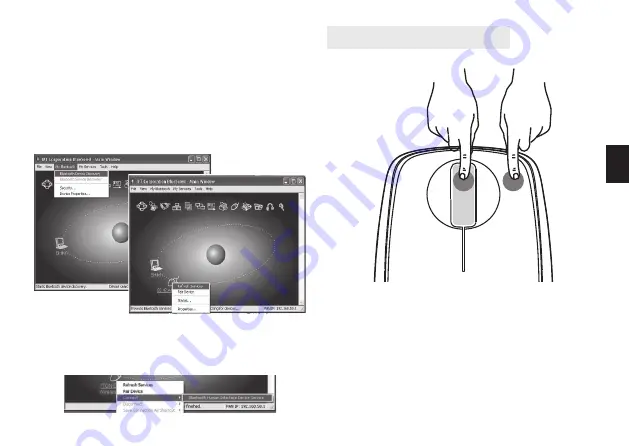
5
CZ
Nastavení rozlišení DPI myši
3. Vyberte znova Bluetooth Myš, klikněte pravým tla-
čítkem na “Connect- Bluetooth Input Service”, sys-
tem automaticky nainstaluje zařízení HID. Poté je
bluetooth myš připravena k použití.
Stiskem tlačítka CPI můžete přepínat mezi 800 a 1600
CPI.
C. Připojení přes IVT software
1. Ujistěte se, že funkce Bluetooth byla aktivována.
Dvakrát klikněte na ikonu “Bluetooth”, otevřete okno
“Management”, zvolte “Search for Bluetooth facili-
ties” (Vyhledat zařízení Bluetooth) nebo klikněte na
kouli ve středu okna.
2. Klikněte na Bluetooth Mouse founded (nalézt Blue-
tooth myš), klikněte pravým tlačítkem na “Refresh
Service”.
5 s.
Содержание MT1095
Страница 1: ...User Manual BT MASTER BluetoothOpticalMouse MT1095...
Страница 2: ...2 EN Installation Step1 Inserting Batteries 2 1 3 5 4...
Страница 6: ...6 EN...
Страница 7: ...BT MASTER BluetoothOpticalMouse MT1095 Instrukcja Obs ugi...
Страница 8: ...2 PL 2 1 3 5 4 Instalacja urz dzenia Krok 1 Wk adanie baterii...
Страница 12: ...6 PL...
Страница 13: ...BT MASTER BluetoothOpticalMouse MT1095 Gebrauchsanleitung...
Страница 14: ...2 DE Installation Schritt1 Batterien einlegen 2 1 3 5 4...
Страница 17: ...BT MASTER BluetoothOpticalMouse MT1095 U ivatelsk p ru ka...
Страница 18: ...2 CZ Instalace Krok 1 Vlo en bateri 2 1 3 5 4...
Страница 22: ...6 CZ...
Страница 23: ...BT MASTER BluetoothOpticalMouse MT1095 Navodila za uporabo...
Страница 24: ...2 SL Namestitev Korak1 Vstavljanje baterij 2 1 3 5 4...
Страница 28: ...6 SL...
Страница 29: ...BT MASTER BluetoothOpticalMouse MT1095...
Страница 30: ...2 BG 1 2 1 3 5 4...
Страница 34: ...6 BG...
Страница 35: ...BT MASTER BluetoothOpticalMouse MT1095 Haszn lati tmutat...
Страница 36: ...2 HU Telep t s 1 Elemek behely ze 2 1 3 5 4...
Страница 40: ...6 HU...
Страница 41: ...BT MASTER BluetoothOpticalMouse MT1095...
Страница 42: ...2 RU 1 2 1 3 5 4...
Страница 44: ...4 RU Microsoft 1 Bluetooth Bluetooth Bluetooth 2 3...
Страница 46: ...6 RU...















































